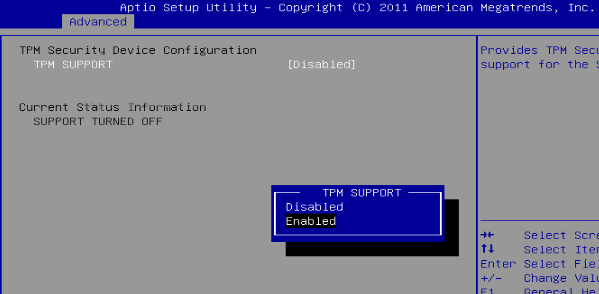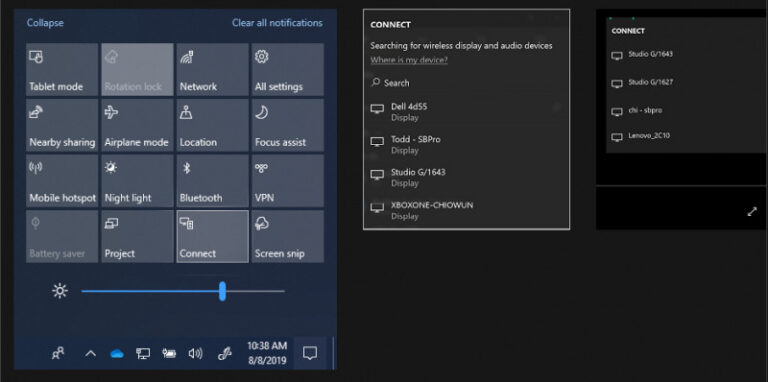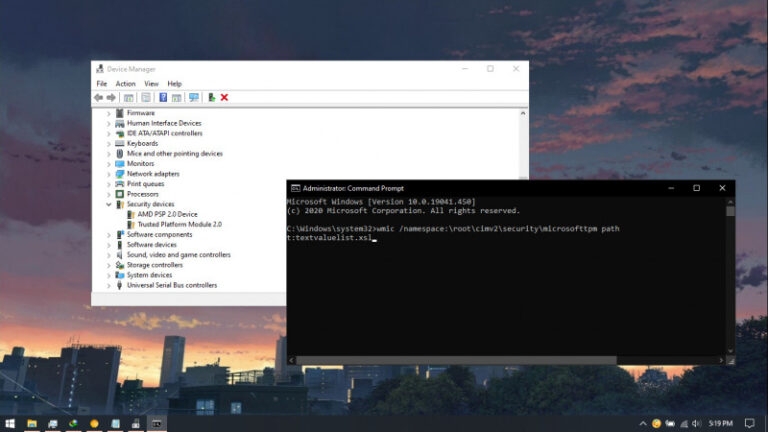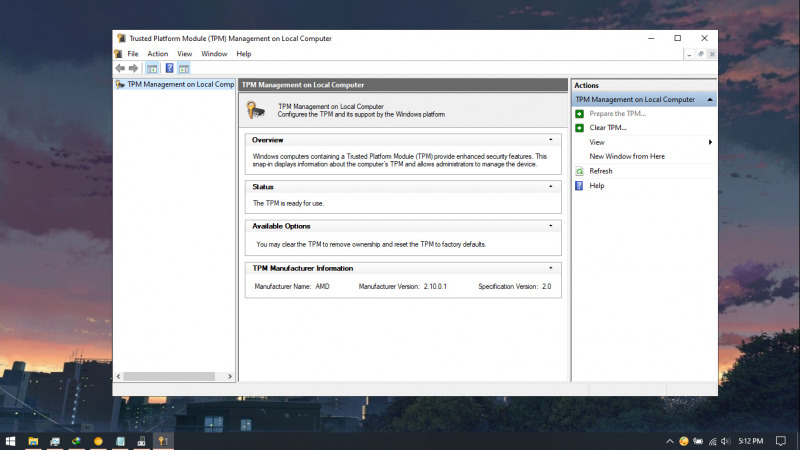
Salah satu fitur di Windows 10 yaitu Windows Hello, memiliki spesifikasi khusus agar pengguna dapat bisa menggunakan fitur tersebut yaitu TPM (Trusted Platform Module). Lalu apa itu TPM?
TPM atau Trusted Platform Module, merupakan perangkat dedicated chip yang berfungsi untuk menyimpan informasi kriptografi seperti password. Selain itu fungsi chip TPM ini sebagai pengaman endpoint pada perangkat yang mendukungnya dari firmware yang tidak dikenal.
Jadi fitur Windows Hello akan menyimpan informasi login (user name dan password) pada TPM, ketimbang menyimpannya pada disk yang cukup beresiko.
Artikel kali ini akan menunjukan kamu bagaimana mengetahui bahwa perangkat kamu mendukung TPM atau tidak di Windows 10.
Baca juga tutorial Windows 10 lainnya:
- Cara Unlink Lisensi Windows 10 dari Akun Microsoft
- Cara Menentukan Target Feature Updates di Windows 10 Versi 2004
- Cara Modifikasi File ISO Windows 10
- Cara Memastikan File ISO Windows Corrupt atau Tidak
- Cara Membuat Bootable Windows 10 dengan Rufus
- Cara Membuat File Dummy di Windows 10
- Cara Install Aplikasi di Windows 10 dengan Winget
- Cara Mengetahui Edisi Windows 10 yang Kamu Gunakan
- Memahami Penamaan dalam File ISO Windows
- Cara Membuat Bootable Windows 10 dengan Ventoy
- Cara Membuat ISO Windows 10 dari SmartVersion (SVF)
- Cara Menghapus File Duplikat dengan PowerShell
- Cara Membuat Bootable Windows 10 dengan PowerISO
Cek Dukungan TPM di Windows 10
- Buka Windows Run, kemudian ketikan tpm.msc.
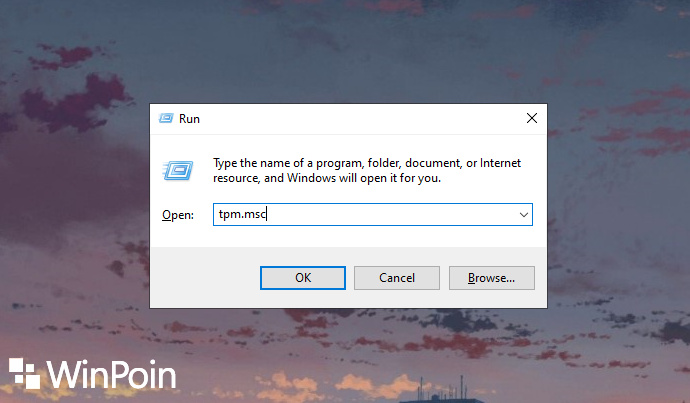
- Kemudian kamu bisa memastikan chip TPM ada dengan melihat status. Jika ada maka akan bertuliskan pesan The TPM is ready for use. Jika tidak maka akan bertuliskan pesan Compatible TPM cannot be found.
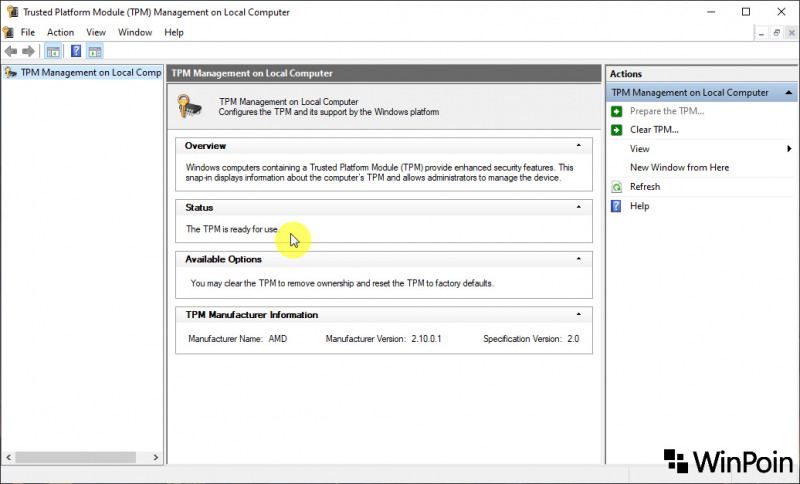
- Cara lain yang bisa kamu gunakan adalah melalui Device Manager > Security devices > Trushted Platform Module. Sebagai Informasi, fitur BitLocker membutuhkan TPM minimal versi 1.2.
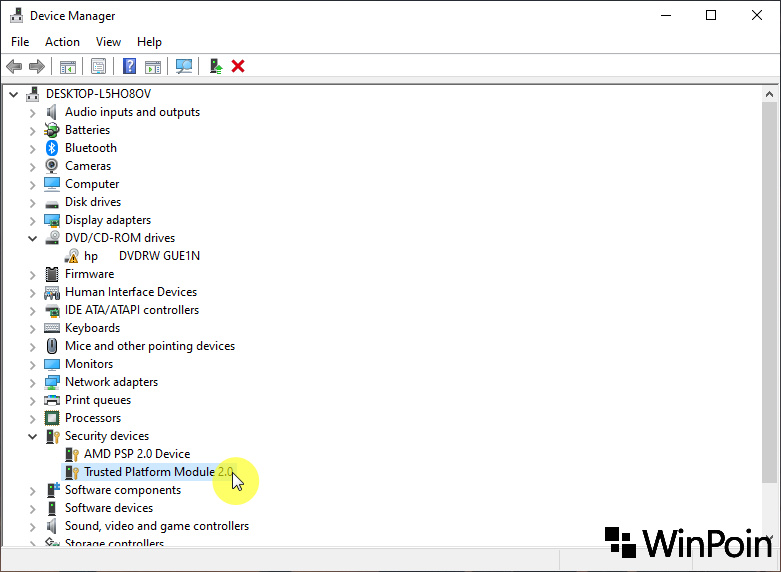
- Done.
Jika kamu tidak menemui opsi TPM, itu artinya komputer kamu tidak terdapat chip TPM atau fungsi TPM dimatikan, yang mana kamu perlu mengaktifkannya melalui BIOS.